Tùy thuộc vào Hệ điều hành của bạn và mức độ cập nhật của nó, bạn sẽ có một phiên bản PowerShell nhất định trong hệ thống.
Phiên bản PowerShell chứa ba hoặc bốn số được phân tách bằng dấu chấm (.) đại diện cho số phiên bản Chính, số phiên bản Nhỏ, số Bản dựng và số Sửa đổi (tùy chọn).
Microsoft tích hợp các tính năng mới bên trong PowerShell đồng thời cải thiện các tính năng hiện tại trên mỗi bản dựng hoặc phiên bản kế tiếp. Một số phiên bản cũng loại bỏ một số lệnh ghép ngắn đã lỗi thời, vì vậy bạn chỉ có thể sử dụng những lệnh ghép ngắn đó trong các bản dựng trước.
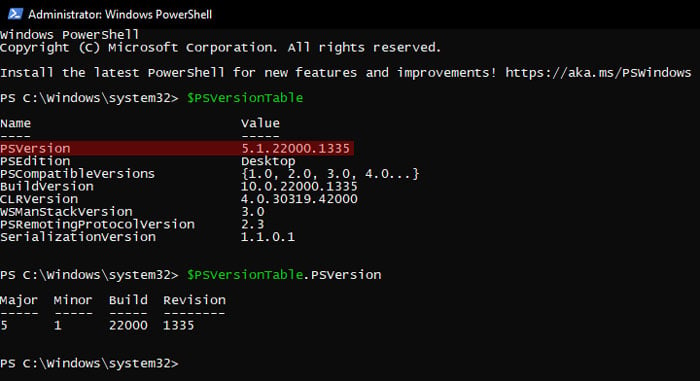
Như vậy, tốt nhất là bạn nên biết mình có phiên bản PowerShell nào, đặc biệt nếu bạn đang sử dụng các tập lệnh PowerShell. Bằng cách này, bạn sẽ hiểu rõ hơn những chức năng hoặc lệnh ghép ngắn cần bao gồm và những gì cần loại trừ trong mã hoặc tập lệnh của mình.
Phiên bản và phiên bản PowerShell hiện tại
Microsoft thường đóng gói một phiên bản cụ thể của PowerShell trong phần mềm cài đặt của nó, được gọi là Windows PowerShell. Ví dụ: đây là các phiên bản PowerShell trong lần khởi chạy đầu tiên của các bản dựng Windows sau:
Windows 10 phiên bản 1607, Windows 11 và Server 2016, 2019, 2022 – PowerShell 5.1 Windows 10 phiên bản 1507, 1511 – PowerShell 5.0 Windows 8.1 và Server 2012 R2 – PowerShell 4.0
Cập nhật Windows thường xuyên sẽ cài đặt.NET Framework và Windows Management Framework cần thiết trên tất cả các hệ thống này và cập nhật Windows PowerShell lên phiên bản mới nhất (5.1).
Nhưng Microsoft đã tiếp tục phát triển PowerShell và phát hành các phiên bản tiếp theo mặc dù chúng không được đóng gói cùng với Hệ điều hành Windows. Các bản dựng này thường được gọi là PowerShell Coređể phân biệt chúng với Windows PowerShell. Tuy nhiên, bạn thường sẽ thấy chúng dưới dạng PowerShell 6.x hoặc PowerShell 7.x.
Bạn cần tải xuống và cài đặt riêng các phiên bản PowerShell mới nhất để đưa chúng vào hệ thống của mình. Microsoft cung cấp nhiều phương pháp để cài đặt ứng dụng này, nhưng họ có thể cài đặt chương trình ở các vị trí khác nhau. Vì vậy, tốt nhất bạn nên tiếp tục sử dụng cùng một phương pháp khi cài đặt bất kỳ phiên bản hoặc bản dựng nào trong tương lai.
Làm cách nào để kiểm tra phiên bản PowerShell?
Bạn đã có ước tính sơ bộ về phiên bản phiên bản trong khi mở chính chương trình.
Trong Windows 10 và 11, lệnh PowerShell trên Run sẽ mở Windows Powershell (phiên bản 5) trong khi bạn cần sử dụng lệnh pwsh để mở PowerShell Core (v6 hoặc v7). Tìm kiếm PowerShell trên thanh Tìm kiếm (Win + S) cũng liệt kê Windows PowerShell, PowerShell 7, v.v.
PowerShell Core cũng hiển thị số phiên bản ở trên cùng sau khi bạn mở. Nhưng bạn sẽ cần chạy một số lệnh ghép ngắn bên trong Windows PowerShell để biết phiên bản đầy đủ. Bạn cũng có thể lấy thông tin này từ các mục đăng ký tương ứng.
Lưu ý: PowerShell không phải là giao diện dòng lệnh phân biệt chữ hoa chữ thường. Vì vậy, bạn không cần phải lo lắng về việc khớp các trường hợp của tất cả các lệnh ghép ngắn.
Sử dụng lệnh ghép ngắn $PSVersionTable
$PSVersionTable là lệnh ghép ngắn tốt nhất để kiểm tra phiên bản PowerShell hiện tại. Nó sẽ hiển thị tất cả thông tin về phiên bản, bao gồm cả số phiên bản ở định dạng bảng.
Mở PowerShell. Nhập $PSVersionTable và nhấn Enter. Tại đây, hãy kiểm tra Giá trị của PSVersion để tìm phiên bản PowerShell. Ngoài ra, bạn có thể nhập trực tiếp $PSVersionTable.PSVersion để chỉ nhận số phiên bản.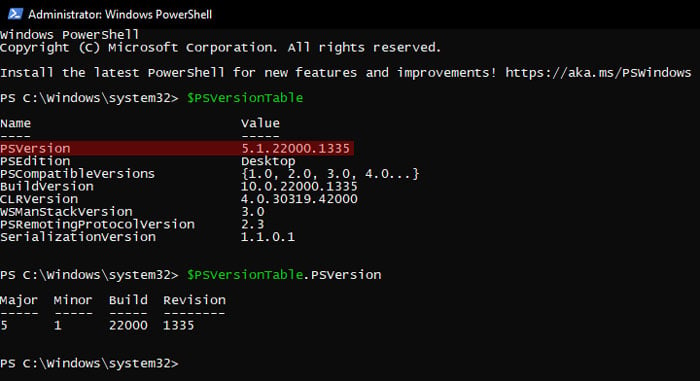
Sử dụng Get-Host hoặc $Host Cmdlet
PowerShell sử dụng khái niệm máy chủ trong hoạt động của nó và cho phép các ứng dụng khác tự lưu trữ sử dụng lớp System.Management.Automation.PowerShell.
Các lệnh ghép ngắn Get-Host hoặc $host hiển thị thông tin của máy chủ PowerShell hiện tại, là Bảng điều khiển PowerShell mặc định. Thông tin này cũng bao gồm số phiên bản PowerShell.
Tuy nhiên, hãy nhớ rằng bạn có thể không nhận được kết quả chính xác nếu sử dụng lệnh ghép ngắn này làm tập lệnh để tải phiên bản PowerShell trên máy tính từ xa.
Mở PowerShell. Nhập Get-Host hoặc $Host và kiểm tra giá trị bên cạnh Phiên bản. Ngoài ra, bạn có thể nhập trực tiếp một trong các lệnh ghép ngắn sau để chỉ hiển thị số phiên bản. (Get-Host).Version $Host.Version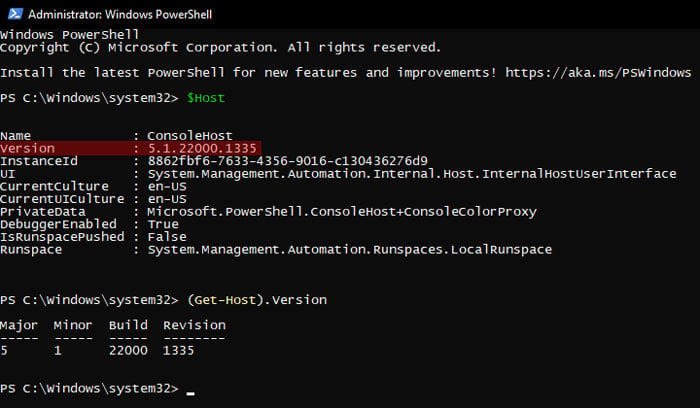
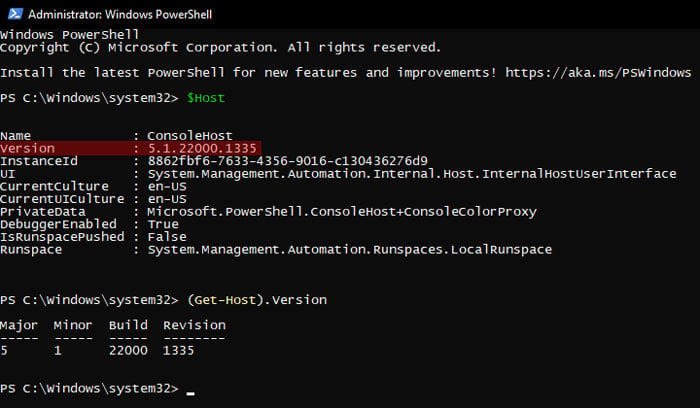
Thông qua Trình chỉnh sửa sổ đăng ký
Sổ đăng ký của bạn lưu trữ tất cả thông tin cần thiết về các chương trình và tính năng của bạn, bao gồm cả số phiên bản. Vì vậy, bạn có thể sử dụng Registry Editor để kiểm tra phiên bản PowerShell hiện tại của mình.
Để xem phiên bản Windows PowerShell:
Mở Run (Windows + R ). Nhập regedit và nhấn Enter để mở Registry Editor. Truy cập Máy tính\HKEY_LOCAL_MACHINE\SOFTWARE\Microsoft\PowerShell\3\PowerShellEngine Kiểm tra giá trị của PowerShellVersion.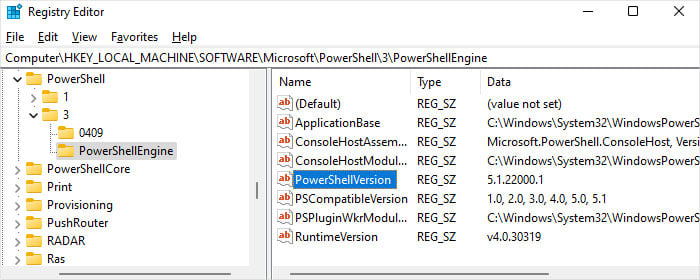 Bạn cũng có thể sử dụng lệnh ghép ngắn sau trên PowerShell để nhận giá trị của Mục đăng ký này.
Bạn cũng có thể sử dụng lệnh ghép ngắn sau trên PowerShell để nhận giá trị của Mục đăng ký này.
(Nhận-ItemProperty-Đường dẫn HKLM:\SOFTWARE\Microsoft\PowerShell\3\PowerShellEngine-Tên’PowerShellVersion’).PowerShellVersion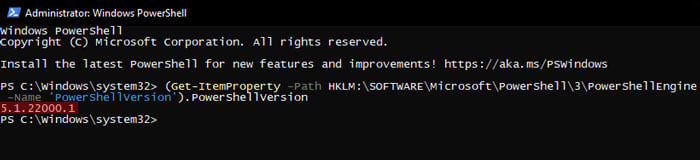
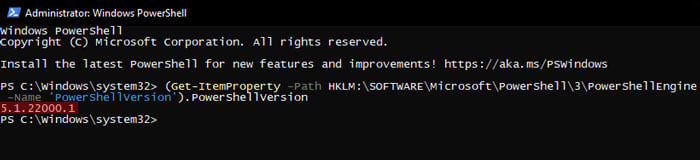
Để xem phiên bản PowerShell Core:
Mở Trình chỉnh sửa sổ đăng ký. Truy cập Máy tính\HKEY_LOCAL_MACHINE\SOFTWARE\Microsoft\PowerShellCore\InstalledVersions\ Chọn/các khóa bên trong InstalledVersions và kiểm tra SemanticVersion.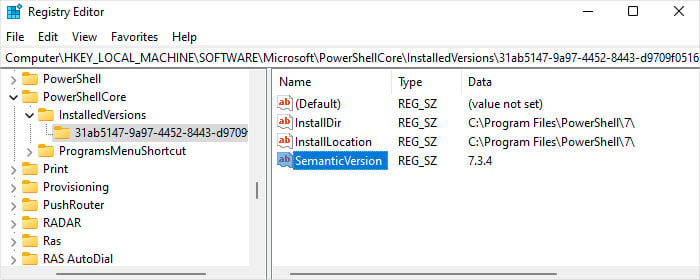
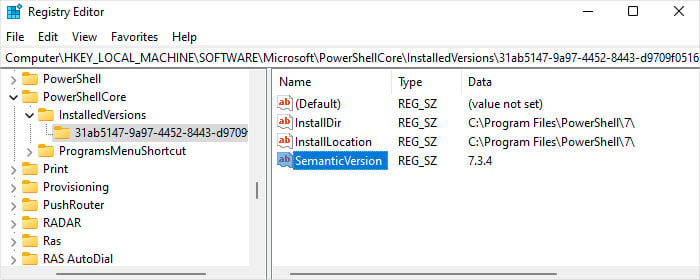 Nếu bạn có nhiều phiên bản PowerShell Core (điều này có thể xảy ra nếu bạn cài đặt các phiên bản khác nhau bằng các phương pháp khác nhau), bạn có thể kiểm tra mục InstallLocation để xác định phiên bản nào trỏ tới chương trình nào.
Nếu bạn có nhiều phiên bản PowerShell Core (điều này có thể xảy ra nếu bạn cài đặt các phiên bản khác nhau bằng các phương pháp khác nhau), bạn có thể kiểm tra mục InstallLocation để xác định phiên bản nào trỏ tới chương trình nào.